在此树莓派 Apple 文件协议教程中,我们将向您展示如何使用 Apple 文件协议 (AFP) 共享 Pi 上的目录。

Apple 归档协议是 Apple 专有的网络协议](https://en.wikipedia.org/wiki/Apple_Filing_Protocol),用于通过网络传送文件。它是 [服务器消息块 (SMB) 和网络文件系统 (NFS) 协议。
通过遵循本教程,您将能够使用 AFP 共享树莓派上的任何目录,并可以从运行 Mac OS X 操作系统的设备轻松地连接到它们。
“Netatalk” 软件使所有这些成为可能。该软件在服务器级别实施”AFP” 协议,从而使您的树莓派可以在其上提供文件。
您可以利用很多其他 NAS 解决方案,因此,如果您不满意,我强烈建议您看一下。
设备
以下是在树莓派上设置 Apple Filing Protocol 所需的所有设备。
推荐的
树莓派
Micro SD 卡 (8GB +)(如果您使用的是树莓派 2、 3 或 B +
以太网线或 * Wifi 加密狗
外部硬盘驱动器
可选的
树莓派外壳
USB 键盘
USB 鼠标
注意: 树莓派上的 USB 端口可能不足以为外部驱动器供电,因此您可能需要投资 * 供电的 USB 集线器。
在树莓派上设置 Apple 文件协议 (AFP)
1 现在,在我们可以在树莓派上设置 Apple File Protocol (AFP) 之前,我们必须首先确保操作系统是最新的。
为了确保所有内容都是最新的,请运行以下两个命令。
sudo apt update
sudo apt upgrade2 随着树莓派的更新,我们现在可以继续安装将处理所有内容的软件包。
我们正在安装的软件包是 netatalk。 Netatalk 是 Apple 归档协议 (AFP) 的免费开源实现。
Netatalk 程序充当文件服务器,能够为许多 Mac 客户端提供服务,因为它允许您的树莓派充当 AppleShare 文件服务器。
通过运行以下命令,将 Netatalk 应用程序安装到树莓派中。
sudo apt install netatalk 3 由于我们现在已经安装了 netatalk 软件,因此我们现在必须继续进行配置,以共享不同的目录。
在下一部分中,我们将说明如何与 thedr AFP 共享建立连接,但现在,让我们来看看添加要共享的目录。
为此,我们必须通过运行以下命令来修改”** afp.conf **” 文件。
sudo vim /etc/netatalk/afp.conf4 在此文件内,将以下文本添加到文件底部。
添加家庭目录
[家]
基于正则表达式=/home该块定义了我们的主目录。此块将允许任何连接用户访问其各自的主文件夹。
我们定义”** basedir regex **”,以便 Netatalk 软件知道在哪里寻找用户的主目录。
如果要将用户锁定到其主路径中的特定目录,则可以添加以下选项。 ** <文件夹名称> ** 是该目录的名称。
[家]
基于正则表达式=/home
路径= <文件夹名称>添加自定义目录
[我的 AFP 共享名]
路径=/path/to /目录使用上面类似的内容,我们可以共享所需的任何目录。
在指定共享开始的方括号 (** \ [] **) 中,是为该共享指定的名称。
“** path = **” 选项是您要通过 AFP 协议共享的目录的路径。
共享一个 Apple Time Machine 共享
[我的 AFP 共享名]
路径=/path/to /目录
时间机器=真您只需在选项下面添加选项”** time machine = true **”,就可以将任何共享指定为具有时间机器功能的共享。
将共享设为只读
[我的 AFP 共享名]
路径=/path/to /目录
只读= true如果您想将共享设为只读,则只需在其中添加”** readonly = true **” 即可。此选项对于共享 (例如共享媒体库) 很有用。
设置访客帐户
[全球]
来宾帐户= pi您可以通过在"** \ [Global \] **"标题下设置"** guest account = **"来指定用于连接的访客帐户。默认情况下,它设置为"** nobody **"。您可以转到 NetaTalk 的配置文档,找到有关可以指定的选项的更多信息。
5 完成配置更改后,您可以继续操作并保存文件,方法是依次按 ** CTRL + X ,然后按 Y **,然后按 ENTER 键。
6 当我们对 Netatalk 的配置进行了更改时,我们需要重新启动该服务,以便它可以利用新的配置。
我们可以通过运行以下命令来重新启动服务。
sudo systemctl restart netatalk 7 在连接到新共享的文件夹之前,我们应该检索分配给树莓派的 IP 地址。
确保使用 WiFi 或以太网电缆建立有效的网络连接。
记下该 IP ,因为我们将需要使用它来连接到共享驱动器。
sudo主机名-I在 MAC OS X 上连接到 Pi 的 AFP 共享
1 要连接到树莓派的 AFP 共享,请先打开 Mac OS X 操作系统上可用的”** Finder **” 应用程序。
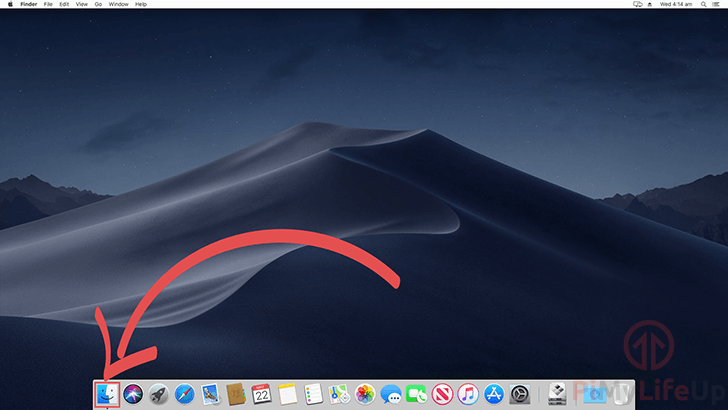
2 现在,我们已经打开了”** Finder “应用程序,然后单击屏幕顶部工具栏中的” Go “(**1 )。接下来,单击” 连接到服务器…“(2 ) 选项。
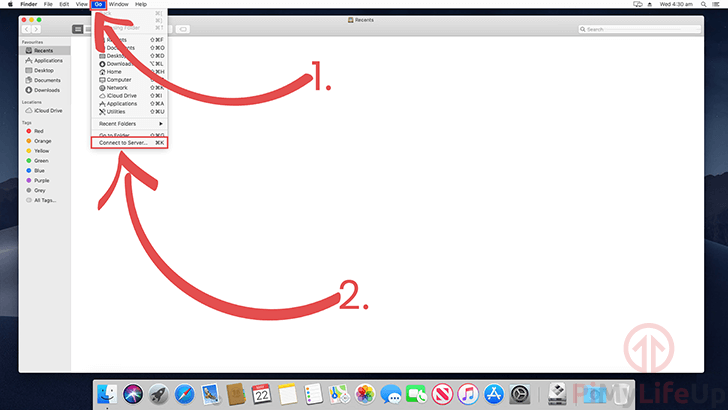
3 在此对话框中,您需要在”** afp://“协议 (**1 ) 前面输入树莓派的 IP 地址。
例如,在我们的树莓派的 IP 地址为”192.168.0.159” 的情况下,我们需要在输入框中输入”** afp://192.168.0.159**”。
输入后,单击”** Connect “按钮 (**2 ) 继续。
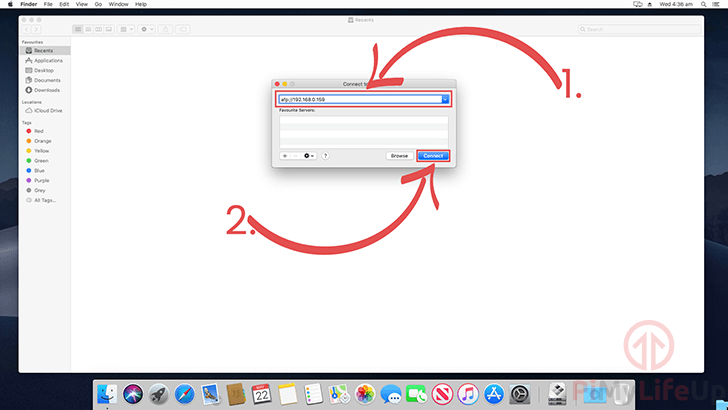
4 连接到树莓派时,将出现一个对话框,要求您输入用户名和密码以连接到 Apple Filing Protocol 服务器 (1 )。
由于我们仅使用默认用户,因此仅使用”** pi “作为名称,并使用” raspberry **” 作为密码。
输入要连接的用户后,继续并单击”** Connect “按钮 (**2 ) 以继续。
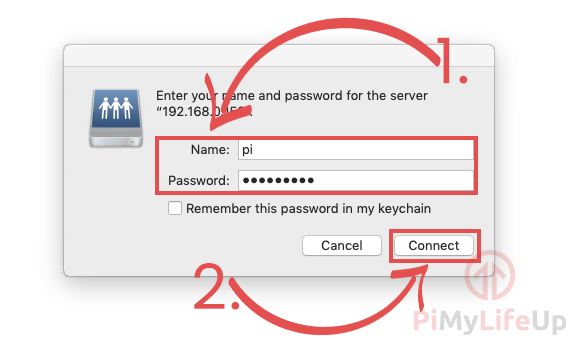
5 成功登录树莓派的 AFP 共享后,现在将询问您要安装哪些卷。
此对话框将显示您在本教程前面设置的所有目录,每个目录都由您在配置文件中该共享旁边放置的名称引用。
选择要挂载的卷 (1 ),然后单击”** 确定” 按钮继续。
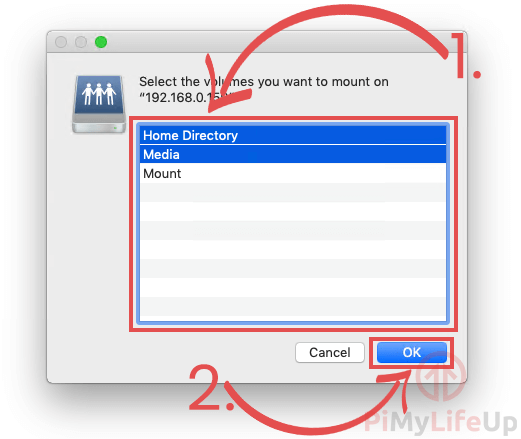
6 最后,您现在将能够查看安装到 Mac OS X 设备的共享。
下面,我们在侧边栏中的” 位置 “下提供了一个显示网络驱动器的屏幕截图。我们还将显示”** Finder **” 应用程序内的共享卷。
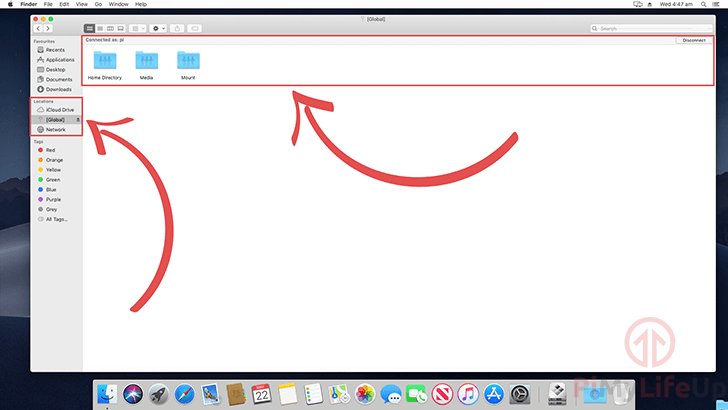
此时,您现在应该在树莓派上运行 Apple Filing Protocol。您还应该能够使用 MAC OS X 设备通过 AFP 协议成功连接到共享文件夹。
如果您对本教程有任何反馈,请不要在下面发表评论。